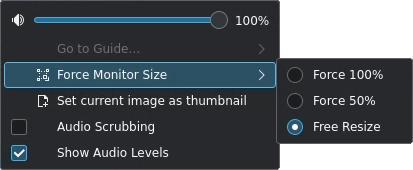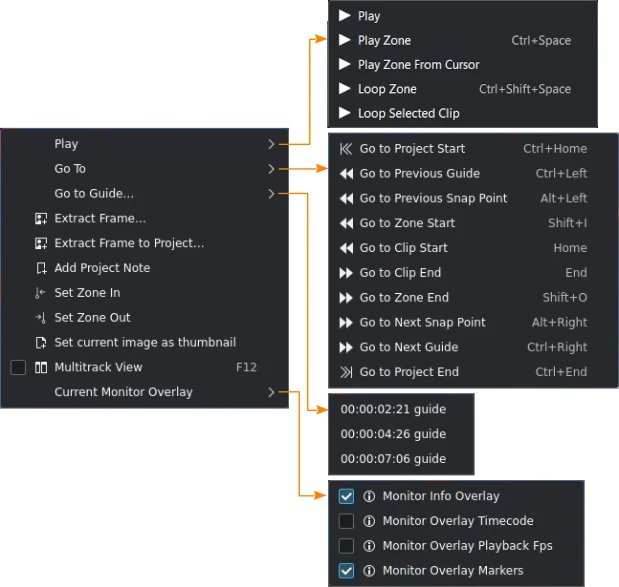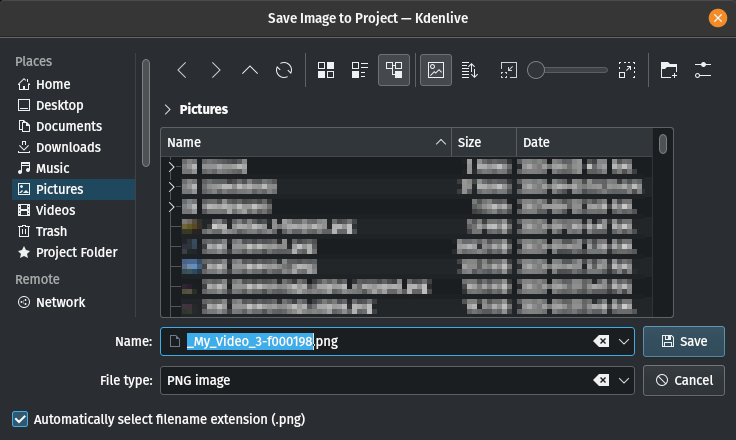Controllo del progetto¶
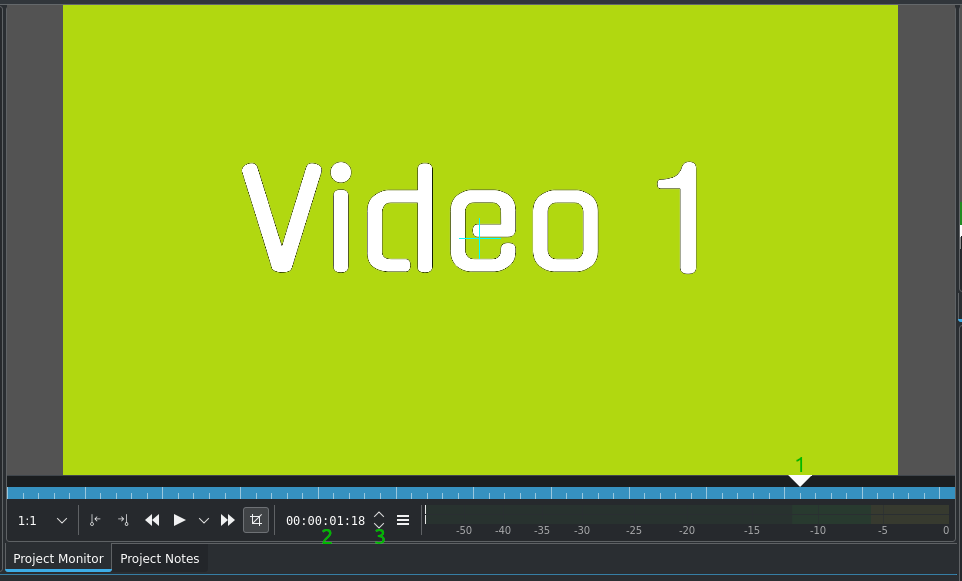
Elementi del controllo del progetto¶
Il Controllo del progetto visualizza la linea temporale del progetto, cioè la versione modificata dei tuoi video. Ha le stesse funzioni e opzioni del Controllo della clip, tranne per l’icona : questa attiva e disattiva la Modalità di modifica.
Per maggiori dettagli sulle icone nella barra degli strumenti del controllo, fai riferimento a questa sezione del manuale.
Controlli del controllo del progetto¶
L’indicatore di posizione. Mostra la posizione corrente nel progetto, relativa all’intero progetto. Puoi farci clic e trascinarlo per spostare la posizione all’interno del progetto.
Il controllo per il codice temporale Puoi digitare qui un codice temporale, poi premi Invio per portare l’indicatore di riproduzione in una posizione esatta.
Le frecce per il controllo del codice temporale: con queste puoi spostare il controllo del progetto di un fotogramma alla volta.). In alternativa puoi usare sinistra e destra (i tasti freccia della tastiera).
Creazione delle zone¶
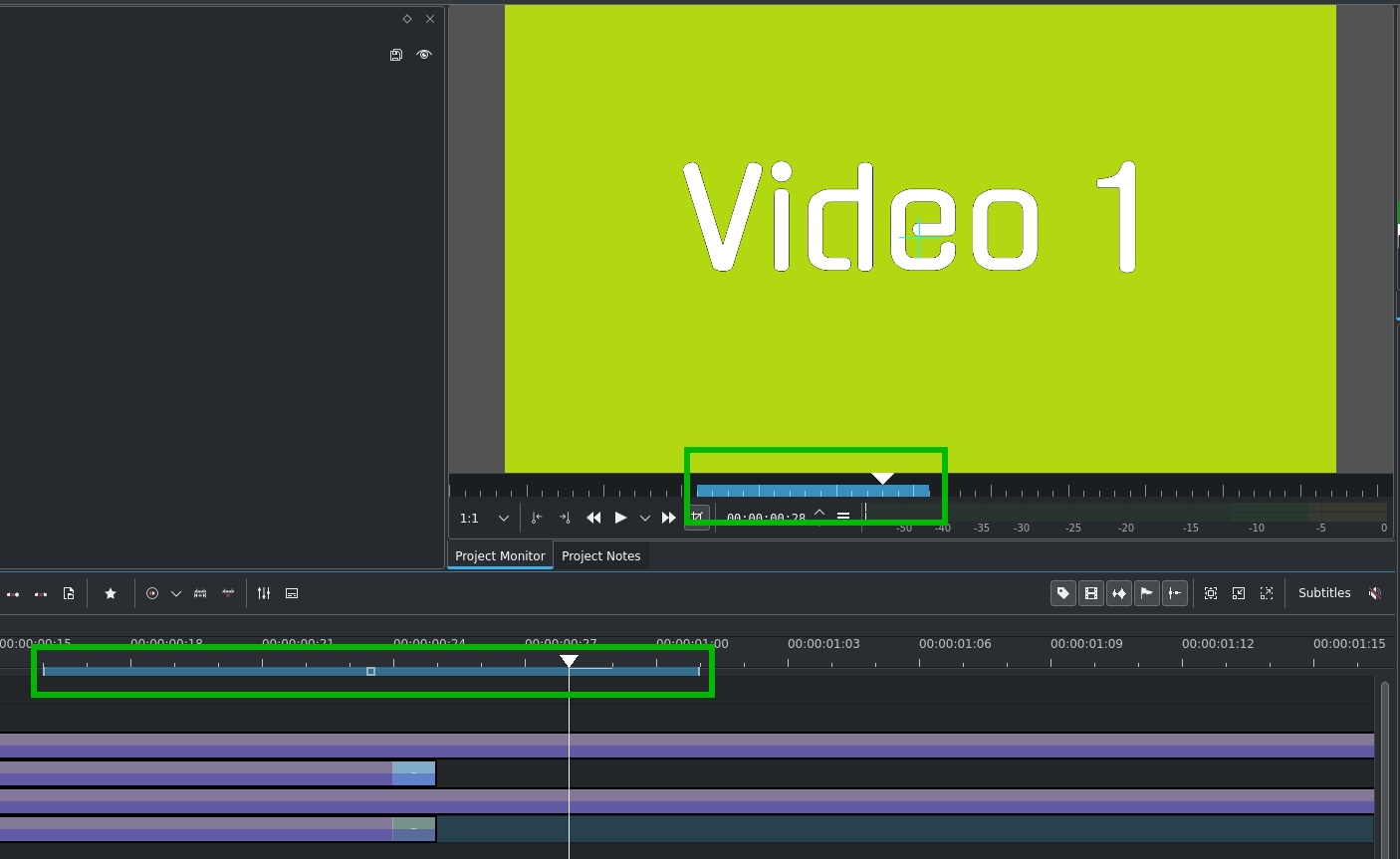
Zona del controllo del progetto¶
Per creare una zona nel controllo del progetto puoi usare i tasti I e O oppure le icone e
, proprio come faresti nel controllo della clip. L’unica differenza è che le zone definite nel controllo del progetto impostano anche la zona nella linea temporale. Questa verrà indicata da una barra colorata sia nella linea temporale che nel controllo del progetto.
Puoi far sì che Kdenlive esporti solo la zona selezionata, vedi Zona selezionata.
Visuale multi-traccia¶
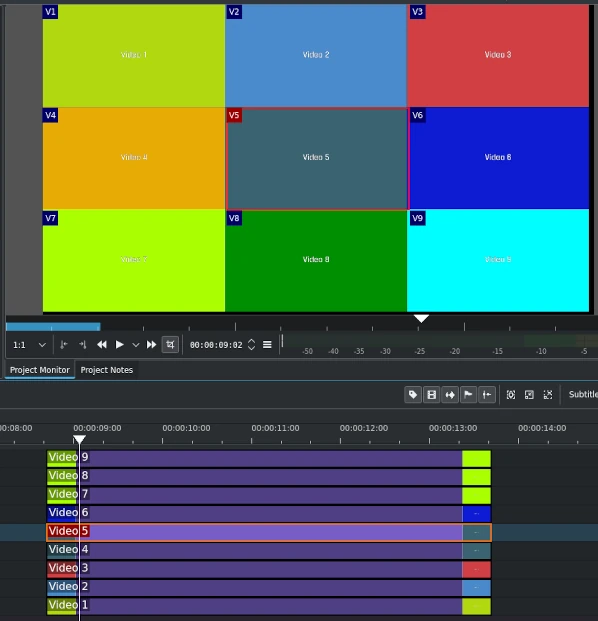
Selezionandolo puoi vedere contemporaneamente tutte le tracce video in uno schermo diviso nel controllo del progetto. Kdenlive avvia la traccia video numero 1 nell’angolo in alto a sinistra e visualizza le altre tracce in modo sequenziale. Le tracce nascoste non vengono visualizzate.
Per maggiori dettagli su come usarlo nella modifica, fai riferimento al capitolo Strumento multi-camera.